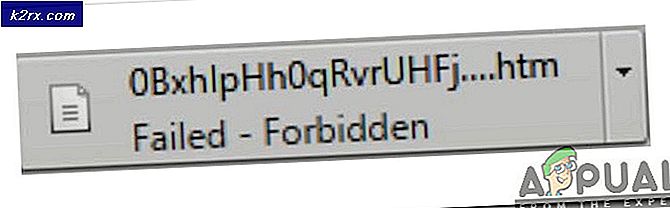วิธีการ Root Huawei Nexus 6P
Huawei Nexus 6P กำลังใช้งานอยู่ใน Android 6.0 (Marshmallow) ในคู่มือนี้เราจะนำคุณไปสู่ขั้นตอนต่างๆเพื่อฝังรากโทรศัพท์ของคุณเพื่อให้คุณสามารถใช้ประโยชน์จากซอฟต์แวร์โอเพนซอร์สของตนและใช้คุณสมบัติการหยั่งรากหลายแบบเช่น Custom Recovery, Custom ROMs และ Kernels และใช้ Xposed Framework
ก่อนดำเนินการตามขั้นตอนต่อไปนี้ในคู่มือนี้ คุณรับทราบและยอมรับว่าความเสียหายที่เกิดขึ้นกับโทรศัพท์ของคุณซึ่งเกิดจากการพยายามขจัดโทรศัพท์ของคุณเป็นความรับผิดชอบของคุณเอง Appuals (ผู้เขียน) และ บริษัท ในเครือของเราจะไม่รับผิดชอบต่ออุปกรณ์ที่มีอุปกรณ์ก่ออิฐ, การ์ด SD ที่ ชำรุด หรือสิ่งใดที่เกี่ยวข้องกับโทรศัพท์ของคุณ ถ้าคุณไม่ทราบว่าคุณกำลังทำอะไร กรุณาวิจัยและถ้าคุณไม่รู้สึกพอใจกับขั้นตอนแล้ว ไม่ได้เกิดขึ้น
requisites ก่อน
แล็ปท็อปของคุณกับพอร์ต usb และอินเทอร์เน็ต
สาย USB
โทรศัพท์ของคุณมีการชาร์จไฟเต็ม (ในกรณีที่มีบางอย่างปรากฏขึ้น)
ขั้นที่ 1: ดาวน์โหลดและติดตั้ง ADB
ก่อนอื่นคุณต้องมีอินเทอร์เฟซ adb ติดตั้งอยู่ในคอมพิวเตอร์ของคุณ adb คือสะพานเชื่อมระหว่างคอมพิวเตอร์กับโทรศัพท์ของคุณซึ่งช่วยให้สามารถเรียกใช้คำสั่งต่างๆเช่นรีบูตเครื่องกระพริบและปลดล็อกบูต เพื่อให้ได้อินเทอร์เฟซ adb ทั้งหมดที่คุณต้องการคือดาวน์โหลดผู้จัดการ Android sdk ของ Google อย่างเป็นทางการคุณสามารถดาวน์โหลดได้จากที่นี่เมื่อดาวน์โหลดไปที่ C: \ และสร้างโฟลเดอร์ชื่อ SDK Manager ให้เข้าถึงโฟลเดอร์และคัดลอกลงในไฟล์ซิป คุณดาวน์โหลดมาก่อนหน้านี้ให้แยกไฟล์ซิปลงในโฟลเดอร์ของตัวเองและเข้าถึงโฟลเดอร์นั้นดับเบิลคลิกที่ manager.exe SDK ในนั้นคุณจะต้องติดตั้งแพคเกจเหล่านี้: (เครื่องมือ Android SDK, Android SDK Platform, Google USB Driver, ห้องสมุดการสนับสนุน Android) โดยไปที่โฟลเดอร์ SDK และคุณจะเห็นโฟลเดอร์ Platform Tools ที่ มี fastboot.exe และ adb.exe
ขั้นตอนที่ 2: การปลดล็อกเครื่องบูต
หากต้องการเปิดใช้งาน การแก้ไขข้อบกพร่อง ADB ในโทรศัพท์ของคุณคุณจะต้องไปที่การ ตั้งค่า -> เกี่ยวกับโทรศัพท์ และค้นหา Build Number ให้คลิกที่ประมาณ 7 ครั้งจนกว่าคุณจะเห็นการแจ้งเตือนที่แจ้งให้คุณทราบว่ามีการเปิดใช้ ตัวเลือกสำหรับนักพัฒนาซอฟต์แวร์ หรือคุณเป็นผู้ พัฒนา, กลับไปที่ เมนูการตั้งค่า และเข้าถึง ตัวเลือกของนักพัฒนาซอฟต์แวร์ เลื่อนลงและเลือก การแก้จุดบกพร่อง USB และเปิดใช้งานการปลดล็อก OEM
PRO TIP: หากปัญหาเกิดขึ้นกับคอมพิวเตอร์หรือแล็ปท็อป / โน้ตบุ๊คคุณควรลองใช้ซอฟต์แวร์ Reimage Plus ซึ่งสามารถสแกนที่เก็บข้อมูลและแทนที่ไฟล์ที่เสียหายได้ วิธีนี้ใช้ได้ผลในกรณีส่วนใหญ่เนื่องจากปัญหาเกิดจากความเสียหายของระบบ คุณสามารถดาวน์โหลด Reimage Plus โดยคลิกที่นี่เมื่อเสร็จสิ้นการใช้สาย USB ของคุณจะเชื่อมต่อโทรศัพท์ของคุณเข้ากับพีซีของคุณและในโฟลเดอร์เครื่องมือแพลตฟอร์มจะเปิดหน้าต่างคำสั่งโดยกด SHIFT ค้างไว้และ คลิกขวา ที่ช่องว่างใด ๆ ในโฟลเดอร์และเลือก Open Command Promp ที่นี่ใน command prompt type in adb บูตเครื่องใหม่ คุณจะเห็นว่าโทรศัพท์ของคุณกำลังบูตเครื่องใหม่ในโหมดบูตโหลดรอให้รีบูตแล้วพิมพ์ อุปกรณ์ fastboot ถ้ามันส่งกลับมาให้คุณหมายเลขซีเรียลของโทรศัพท์ของคุณ (สตริงตัวเลข) จากนั้นโทรศัพท์ของคุณเชื่อมต่ออย่างถูกต้อง ถ้าไม่กลับไปที่ SDK manager และตรวจดูให้แน่ใจว่าไดร์เวอร์ Google USB ได้รับการติดตั้งอย่างถูกต้องแล้ว ตอนนี้พิมพ์ fastboot กระพริบปลดล็อก
ตอนนี้คุณจะเห็นว่าโทรศัพท์ของคุณอยู่ในหน้าจอยืนยันให้ใช้ ปุ่มระดับเสียง เพื่อไปยืนยันและ ปุ่มเปิด / ปิด เพื่อยืนยัน รอให้การดำเนินการเสร็จสิ้นอย่างถูกต้องจากนั้นปลดสาย USB และรีสตาร์ทโทรศัพท์ของคุณ
(หมายเหตุ: ทุกครั้งที่โทรศัพท์บูทคุณจะได้รับข้อความแจ้งเตือนแจ้งให้คุณทราบว่าบูตโทรศัพท์ของคุณได้รับการปลดล็อกแล้วและคุณจำเป็นต้องปลดล็อคใหม่ซึ่งเป็นเรื่องปกติเพียงไม่สนใจข้อความนั้น)
ขั้นตอนที่ 3: การกู้คืน Custom Flash
ตอนนี้เพื่อติดตั้ง SuperSU และรากโทรศัพท์ของคุณเราจะต้องมีการกู้คืนที่กำหนดเองการกู้คืนคือซอฟต์แวร์ที่มาพร้อมกับโทรศัพท์ทุกเครื่องที่ช่วยให้คุณสามารถเฟิร์มแวร์แฟลชและกลับไปที่เฟิร์มแวร์หุ้น แต่การกู้คืนหุ้นจะกระพริบเพียงเฟิร์มแวร์ดั้งเดิมเท่านั้นดังนั้นเราจึงจะไป ต้องใช้ TWRP recovery สำหรับโทรศัพท์เครื่องนี้ซึ่งสามารถดาวน์โหลดได้ที่นี่วางไฟล์ที่คุณดาวน์โหลดไว้ในโฟลเดอร์ที่ fastboot.exe ของคุณแล้วเปิดพรอมต์คำสั่งโดยใช้วิธีเดียวกับก่อนหน้านี้ พิมพ์ prompt prompt ใน fastboot flash recovery twrp-2.8.7.2-angler.img และแตะที่ ปุ่ม Power เพื่อรีบูตเครื่องโทรศัพท์ของคุณ
ขั้นตอนที่ 4: การฝังรากและติดตั้ง Super SU
เมื่อรีบูตแล้วให้ดาวน์โหลดไฟล์ Super SU จากที่นี่และคัดลอกไปที่ที่จัดเก็บข้อมูลภายในของโทรศัพท์ของคุณเมื่อคัดลอกเปิดพรอมต์คำสั่งในโฟลเดอร์ fastboot.exe และ เรียกคืนการกู้คืน adb ใหม่ คุณจะเห็นการบูตโทรศัพท์ของคุณในโหมดการกู้คืนซึ่งจะเป็น อินเทอร์เฟซแบบนี้
กดที่ Install แล้วเรียกดูซุเปอร์ Super Su ที่คุณคัดลอกไว้ในที่จัดเก็บข้อมูลภายในของคุณก่อนหน้านี้ตรวจสอบว่าซิปและรูดเพื่อแฟลชเมื่อเสร็จแล้วให้ย้อนกลับไปและกดรีบูตระบบและรีบูตระบบใหม่
หมายเหตุ: ถ้า TWRP ขอให้คุณติดตั้ง root file ไม่ยอมรับแฟ้มรากจะถูกติดตั้งอยู่แล้วไฟล์ TWRP root จะเลอะราก
เมื่อบูตแล้วคุณอาจต้องไปที่แอ็พพลิเคชัน Super SU และอัปเดตไบนารีภายในแอพพลิเคชัน
PRO TIP: หากปัญหาเกิดขึ้นกับคอมพิวเตอร์หรือแล็ปท็อป / โน้ตบุ๊คคุณควรลองใช้ซอฟต์แวร์ Reimage Plus ซึ่งสามารถสแกนที่เก็บข้อมูลและแทนที่ไฟล์ที่เสียหายได้ วิธีนี้ใช้ได้ผลในกรณีส่วนใหญ่เนื่องจากปัญหาเกิดจากความเสียหายของระบบ คุณสามารถดาวน์โหลด Reimage Plus โดยคลิกที่นี่